Come creare una base di conoscenza in WordPress
Pubblicato: 2019-07-15Esistono diversi modi per creare una base di conoscenza in WordPress. Se stai cercando un modo per implementarne uno per il tuo sito Web WordPress, allora benvenuto, ti mostreremo un modo semplice per avviare una knowledge base in due passaggi. Prima di iniziare, vediamo:
Scopi della creazione di una base di conoscenza in WordPress
Dal suo nome, una base di conoscenza è un deposito di informazioni, una conoscenza organizzata per un facile recupero.
Ciò serve a diversi scopi;
In primo luogo, consente ai tuoi clienti di trovare facilmente informazioni sulla tua organizzazione o sui prodotti da soli senza contattare l'assistenza.
In tal modo, puoi organizzare le informazioni pertinenti sulla tua attività o sui prodotti che si rivelano rilevanti per il tuo team di assistenza clienti.
Aiuta a migliorare il supporto fornito, poiché stai rispondendo a domande, scrivendo guide, condividendo conoscenze nella Knowledge base, il tuo team di assistenza clienti può indirizzare rapidamente i clienti agli articoli pertinenti che rispondono alle loro domande.
In terzo luogo, disporre di informazioni organizzate ti rende facilmente un'autorità nel tuo campo. Questo è così vero, soprattutto dove la maggior parte delle aziende non pensa molto al marketing dei contenuti, ma la realtà è che sempre più persone usano Internet per scoprire modi per risolvere i loro problemi ogni giorno.
In quarto luogo, avere un portale informativo organizzato attira i bot dei motori di ricerca, questo aiuta a migliorare le tue classifiche nelle SERP.
Quindi, perché non crearne uno oggi?
Come creare una base di conoscenza nel tuo sito WordPress in due passaggi?
È facile e diretto con Echo Knowledge Base per documenti e domande frequenti.
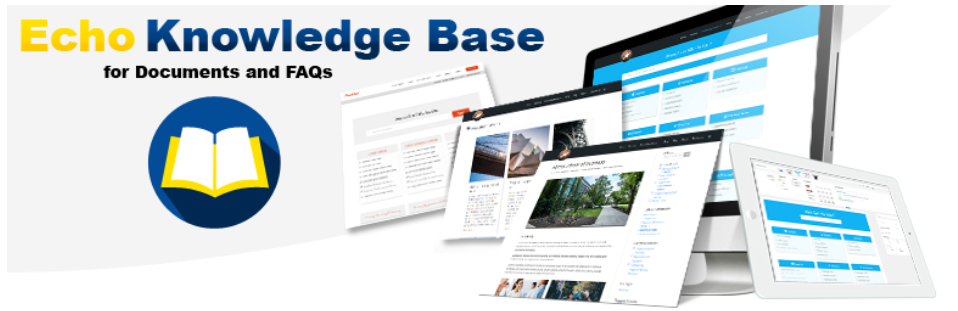
Con questo plugin puoi creare facilmente;
- Domande frequenti (FAQ),
- Base di conoscenza interna per i tuoi dipendenti e team,
- Base di conoscenza esterna per i tuoi clienti,
- Documentazione sui tuoi prodotti e servizi, e
- Manuali software
Puoi visualizzare le demo che puoi creare con questo plugin qui.
Quindi iniziamo.
Passaggio 1: installa e attiva il plug-in.
Se segui i nostri articoli o leggi qualsiasi altro tutorial di WordPress, probabilmente ora suona un cliché, installa e attiva il plugin .
Bene, è proprio così.
Puoi scaricare i file da wordpress.org o installarlo nell'area Aggiungi plug-in della dashboard di amministrazione del tuo sito web.
Passaggio 2: creare una base di conoscenza.
Ora che il plugin è installato e attivato, possiamo procedere alla creazione di una knowledge base per il nostro sito web.
Da qui faremo due cose;
- Configurare la base di conoscenza; selezioneremo un layout, imposteremo lo stile, i colori e lo slug.
Nel menu vai su Knowledge Base, quindi su Configurazione .
NOTA: Quando ti trovi nell'area Panoramica, fornisci un nome alla tua knowledge base: fai clic su Aggiorna per acquisirlo.
La pagina predefinita creata è – il tuo dominio/base di conoscenza – fai clic sul link di modifica per modificarlo e visualizza per aprirlo in una nuova scheda.
Se non desideri utilizzare la pagina predefinita, puoi copiare lo shortcode da qui e incollarlo in qualsiasi pagina del tuo sito web.
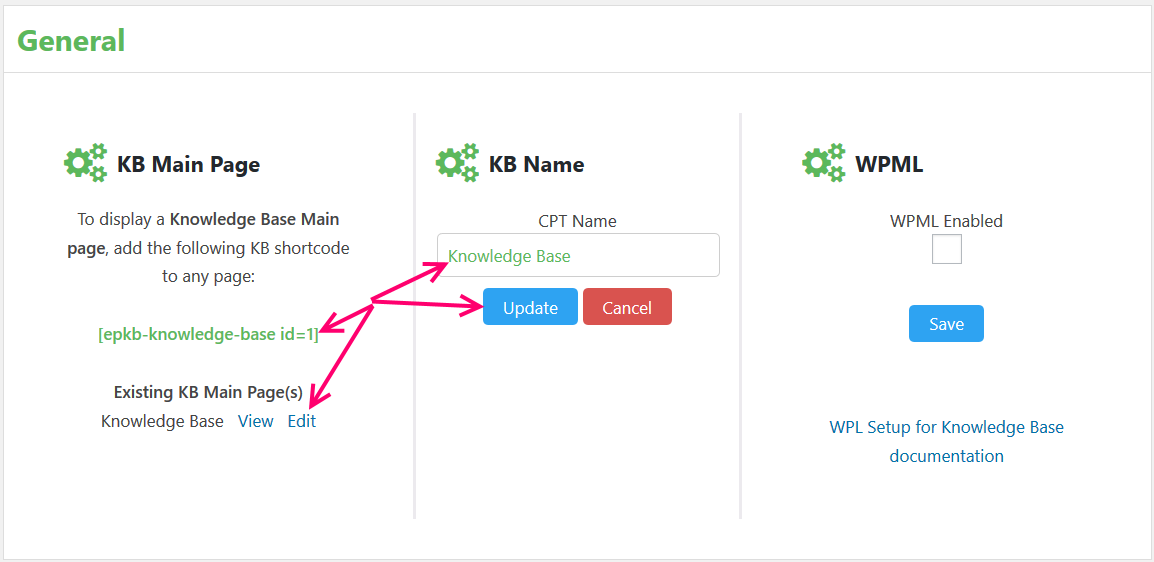
Quindi, configura la pagina principale.
Fare clic sulla scheda Pagina principale.

Da qui, configurerai la pagina principale della tua knowledge base,
- C'è Installazione, dove puoi scegliere un layout, lo stile per la tua knowledge base, i colori e il modello.
- Organizza: organizza le categorie e gli articoli in ordine alfabetico o cronologico in base alle date create, oppure trascinali e rilasciali dove vuoi che siano.
- Sotto tutto il testo - puoi modificare la formulazione per il testo predefinito di, Casella di ricerca, Categorie, Articoli - fai clic su di essi e rinominali come preferisci.
- Infine, la messa a punto: da qui, puoi giocare per trovare ciò che attira visivamente te o il tuo pubblico.
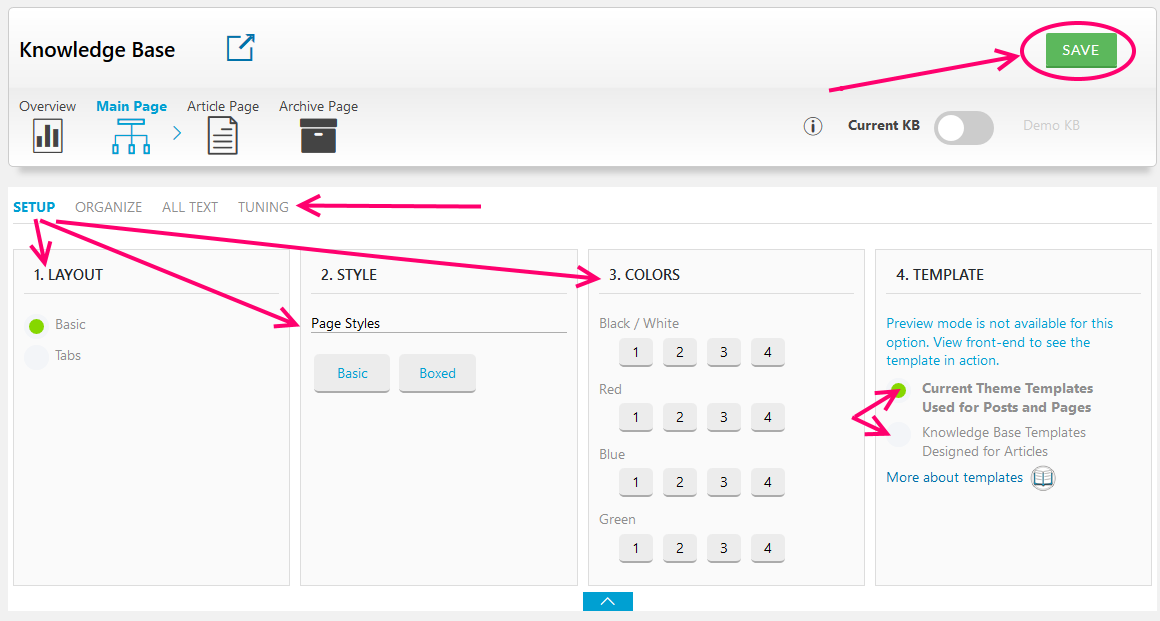

Dato che ora hai familiarità con l'interfaccia, puoi andare avanti e personalizzare la Pagina articolo singolo e la Pagina archivio.
Non dimenticare di salvare le tue configurazioni. Il pulsante Salva si trova nell'angolo in alto a destra della pagina.
- Aggiungi articoli alla base di conoscenza.
Tutto bene. Ora che abbiamo la base di conoscenze che sembra come vogliamo, possiamo iniziare ad aggiungere contenuti ad essa.
Torna al menu, in Knowledge Base , fai clic su Aggiungi nuovo articolo .
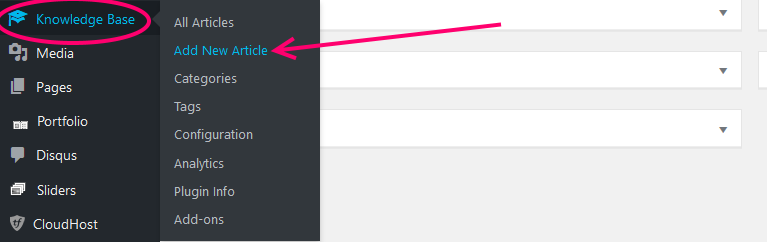
Da qui, ora è abbastanza comodo con il familiare editor Gutenberg, per coloro che lo usano. Echo Knowledge Base per documenti e domande frequenti funziona bene anche con l'editor classico.
Aggiungi un titolo al tuo articolo, quindi crea il contenuto nei blocchi, a destra, aggiungilo a una categoria: la categoria Articoli è creata per impostazione predefinita, puoi aggiungere Nuove categorie da questa pagina o nella pagina Categorie in Conoscenza Base.
Quindi aggiungi tag al tuo articolo, estratti e discussione per abilitare o disabilitare i commenti all'interno degli articoli.
Pubblica il tuo articolo quando hai finito.
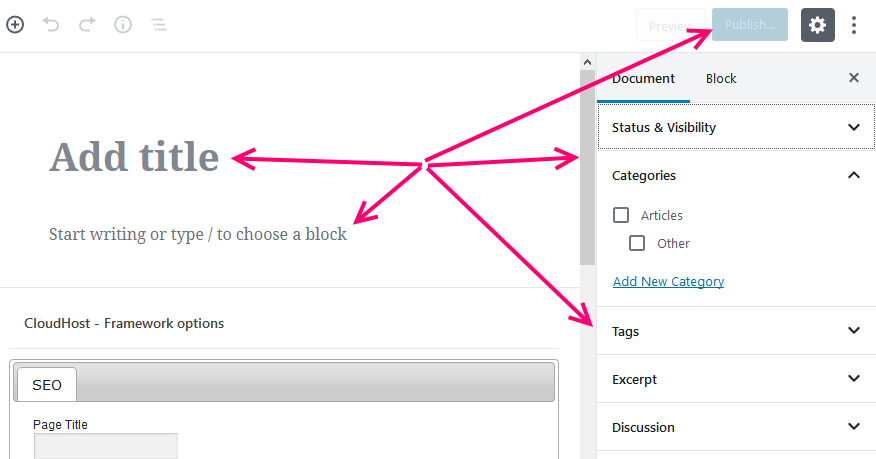
Ora puoi andare alla tua Knowledgebase per vedere come appare.
Se stai utilizzando la pagina predefinita fornita, dovrebbe essere qualcosa del tipo;
https://nomedominio.tld/base-di-conoscenza/
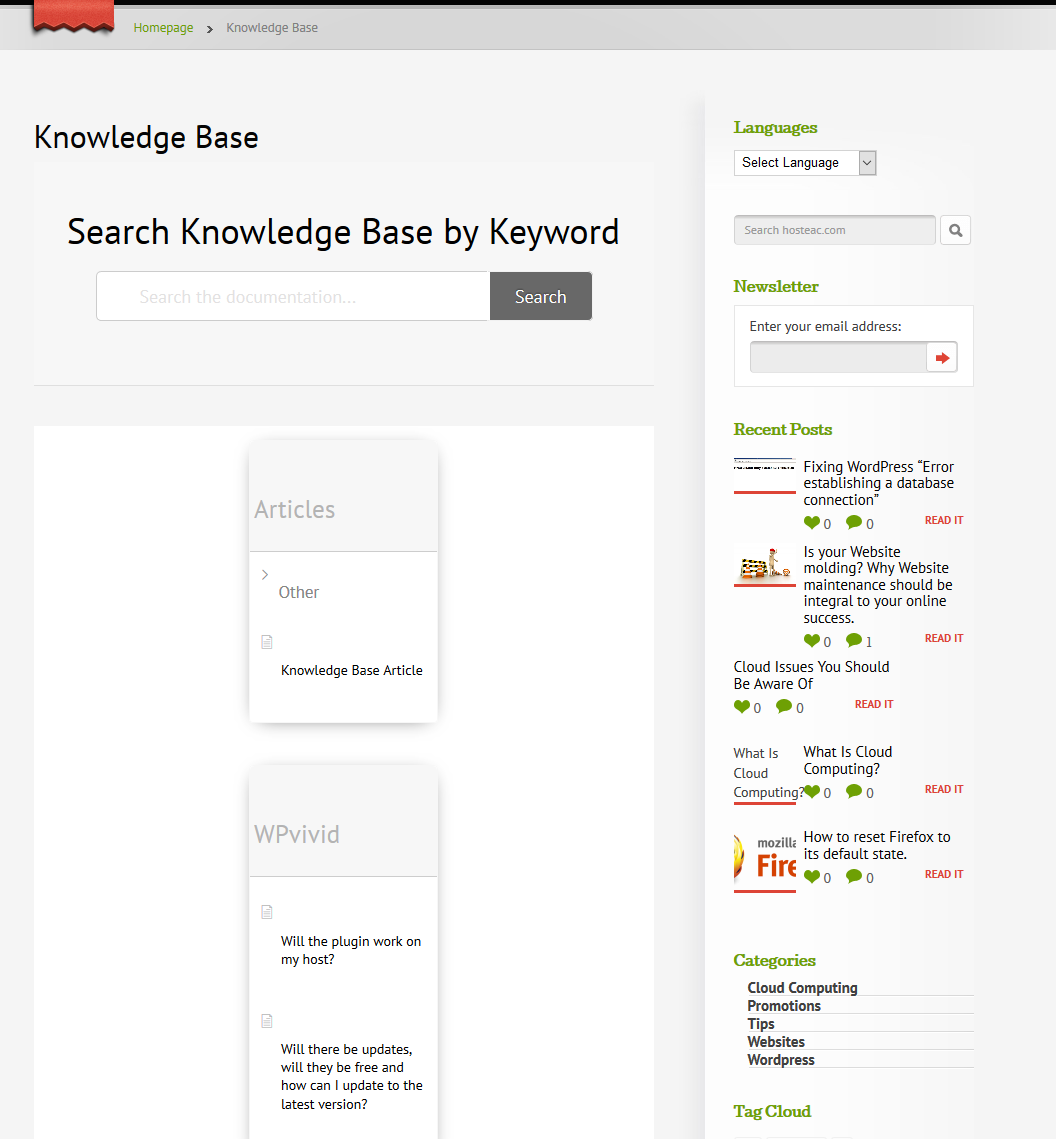
Se tutto va bene, perfetto, in caso contrario e necessita di qualche lavoro in più come il mio, puoi tornare alle configurazioni e fare il necessario.
Dare un'occhiata alla mia pagina, avere una barra laterale nella pagina della knowledge base del dolore potrebbe non essere una buona idea. Se ti dà fastidio, le impostazioni della tua pagina o le impostazioni del tema dovrebbero avere opzioni per una pagina a larghezza intera.
Pensieri finali
Abbiamo esaminato alcune informazioni in questo articolo su come creare una base di conoscenza su un sito Web WordPress.
Penso che il modo più semplice per ottenerlo sia usare un plugin per WordPress.
Quello che abbiamo scelto per questo articolo, Echo Knowledge Base for Documents and FAQs, è fantastico. Sembra buono, può funzionare con il tuo tema, quindi c'è una coerenza nel sito Web, ma fornisce anche i suoi temi.
È ricco di funzionalità e con esso puoi creare un portale di informazioni semplice o complesso per il tuo sito Web WordPress.
Abbiamo iniziato con la configurazione del plugin, ma non devi farlo, puoi iniziare subito ad aggiungere contenuti alla tua base di conoscenze.
I vantaggi di una base di conoscenza su un sito Web non possono essere sottolineati, quindi perché non provarci.
Se questo plugin funziona per te, condividi con noi perché la pensi così, se ce ne sono altri che stai utilizzando, ci piacerebbe anche saperne di più. Usa la sezione commenti qui sotto per condividere il tuo feedback.
Potresti anche voler creare una directory aziendale sul tuo sito.
